Základní možností zálohování je vytvoření jednorázové kopie, s čímž vám pomůže jak výchozí nástroj pro zálohování ve Windows, tak všechny specializované nástroje. Právě toto je ideální okamžik, kdy byste se měli rozhodnout, jaká data vlastně potřebujete zálohovat a kterou techniku zvolit. Kromě toho si dobře rozmyslete, kam budete zálohu v programu ukládat – většinou toto nastavení provedete jednorázově při zakládání automatického plánu, a pokud funguje, budete cíl měnit jen minimálně.
1. Co zajistí úplná záloha?
Pokud se rozhodujete, jaký typ zálohy ručně nebo pomocí specializovaného programu zvolit, jako první vás nejspíš napadne úplná záloha, tedy kopírování všech dat technikou 1:1. Jak již její název prozrazuje, jedná se o prosté kopírování všech vybraných souborů a složek do cílového umístění, je přitom jedno, jaké soubory byly kopírovány dříve, jestli se v nich provedly změny apod. Program jednoduše prochází stromovou strukturu a vše zkopíruje do nového umístění, maximálně se vás zeptá, co dělat v případě, že v cíli existuje soubor se stejným názvem.
2. Malé krůčky s přírůstkovou zálohou
Pokud pracujete s velkým objemem dat a nechcete se spoléhat na delší úplnou zálohu, nabídne vám pomocnou ruku takzvaná přírůstková záloha (též nazývaná jako inkrementální). Úplná záloha se vytvoří jen jednou, a to hned na začátku, poté další záloha uloží změny oproti ní. V pořadí třetí přírůstková záloha zase uloží změny oproti druhé atd. Výhodou je vysoká rychlost, jakmile ale ztratíte některou část v tomto pomyslném řetízku přírůstkových záloh, nemůžete obnovit ani data z dalších. Dobrým kompromisem, který můžete zvolit, je provádět přírůstkovou zálohu, ale po čase vždy i úplnou.
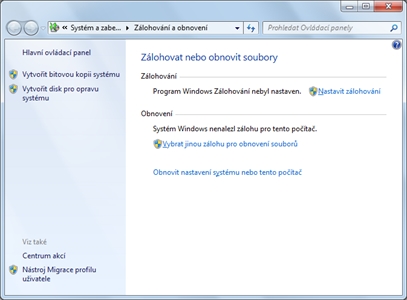
Zálohování zabudované přímo ve Windows nabízí základní možnosti, díky tomu je velice jednoduché
3. Úspora místa i ochrana dat
Zálohovací software si vybírejte vždy podle toho, jak se svými daty potřebujete nakládat. Automatické zálohovací plány a výběr typu záloh vám nabídne drtivá většina z dostupných programů, a proto se tvůrci často předhánějí dalšími doplňujícími možnostmi. Velice praktickou volbou je možnost komprimace dat při jejich zálohování, především u dokumentů tak ušetříte drahocenné místo. Další variantou je přidružené šifrování, ať už v rámci daného archivu (typicky heslem k výslednému souboru ZIP), nebo přímo implementovaným algoritmem.
Ochrana zálohy se stává jedním z palčivých témat, jak v rámci místního zálohování, tak při ukládání do vzdálených datových center. Jestliže se rozhodujete, jakou obranu volit při kopírování souborů a složek ve svém počítači, pak se zpravidla setkáte se symetrickými šifrovacími algoritmy, v nichž heslo slouží jako šifrovací a zároveň dešifrovací klíč. Řada výrobců si celou práci usnadňuje implementací šifrovaných archivů ZIP namísto samostatného šifrování, což však vůbec není na škodu, bezpečnost to nikterak nesnižuje. Stačí zvolit dostatečně bezpečné heslo pro zálohování a data budou v maximálně možném bezpečí.
4. Synchronizovat, nebo zálohovat?
V některých nástrojích se můžete setkat s odlišením synchronizace od zálohování, jindy je synchronizace zařazována přímo do zálohování. Rozdíl zde ale je. Při běžném zálohování se data kopírují ze zdrojové složky do cílové, kdežto v případě synchronizace dochází k obousměrné aktualizaci obsahu. Služeb synchronizace výborně užijete například v případě, na nějakém dokumentu pracujete jak přímo v počítači, tak na přenosné flash paměti nebo jiném počítači. Synchronizace pak zajistí, že na obou úložištích budete mít vždy nejnovější verzi, tedy starší data automaticky přepíše novějšími (nebo podle jiného schématu, které si nastavíte).
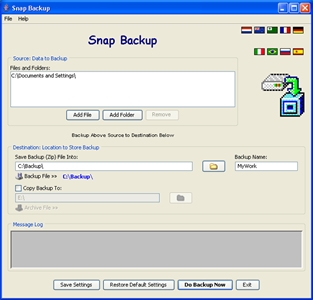
Strohé rozhraní multiplatformního nástroje Snap Backup by vás nemělo odradit
5. Pomalu, ale stoprocentně
Zálohování vám nemusí sloužit jen pro vytvoření bezpečnostních kopií důležitých souborů, ale také k zachycení aktuálního obrazu celého systému. Základní poslání je vždy stejné: budete mít kdykoliv kompletní systém v takovém stavu, v jakém byl v době vytváření obrazu. Častým využitím se stává zachycení systému v době, kdy provedete čistou instalaci Windows a přidáte jen nezbytně nutné programy.
Především správci vytvořením a následným použitím takovéhoto obrazu mohou ušetřit mnoho práce. Jestliže pak obrazy vytváříte průběžně, podají vám pomocnou ruku v případě nákazy hodně agresivním virem, který by vás jinak k žádným systémovým akcím nepustil. Jednoduše obnovíte systém do dřívějšího stavu, bajt po bajtu. Nespornou nevýhodou však již z principu zůstává výrazně pomalejší ukládání a načítání obrazu ve srovnání s klasickým zálohováním pár souborů nebo složek.
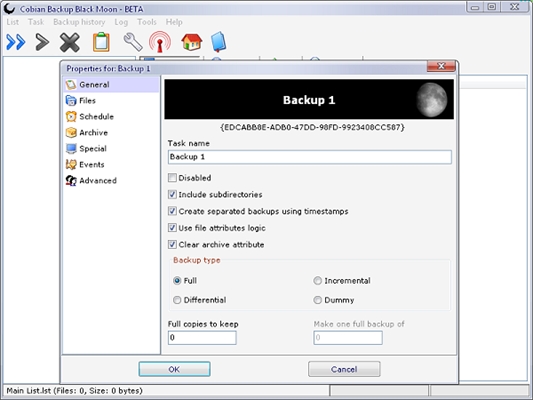
Cobian Backup vyniká jednoduchým ovládáním a přehledným rozhraním